Сборка любого компьютера начинается с подбора материнской платы. Это основной связующий элемент, обеспечивающий взаимодействие всех систем вашего ПК на должном уровне. Если материнская карта слабая или устаревшая – другие элементы не будут работать как надо. Как правильно выбрать материнскую плату для компьютера мы узнаем ниже.
Принцип работы и устройство материнской платы.
Материнская плата – устройство, на котором размещены разнообразные коннекторы и порты, обеспечивающие подключение необходимых для правильной работы ПК устройств. Каждая Материнская плата содержит следующие элементы:
· USB – порты, которые позволяют подключать внешние устройства, не входящие в стандартную комплектацию системного блока. К ним относятся: принтеры, съемные дисковые накопители, камеры и прочее оборудование;
· Сокет – разъем, используемый для подключения процессора;
· Чипсет – определенный набор микросхем, которые выполняют функцию координационного центра, объединяющего и координирующего работу процессора, видеокарты, внешних устройств, системного диска и карт памяти;
· Коннекторы, обеспечивающие подключение к материнской плате запоминающих устройств и дисковода;
· Разъемы, используемые для подключения питания и установки сетевой платы;
· Встроенная видеокарта с разъемом под монитор;
Таки образом, материнская плата выполняет роль своеобразного координационного центра, к котором подключаются практически все системы вашего компьютера.
Виды материнских плат
Материнские платы различаются по различным параметрам:
· Сокету, установленному на плату;
В зависимости от установленного сокета МП бывают:
· МП разработанные для поддержки процессоров фирмы AMD;
· МП поддерживающие процессоры Intel;
· Специализированные сокеты, поддерживающие процессоры менее крупных компаний;
Обратите внимание! В большинстве случаев, МП совместима только с одним сокетом, который поддерживает определенный набор процессоров. У вас не получится купить дешевую МП, собранную для поддержки слабенького процессора и установить не нее мощную начинку.
Чипсет МП, в отличии от сокета, не влияет на производительность МП – он определяет ее функциональные возможности. Чипсеты бывают:
· Начального ранга. Ими комплектуются МП, разрабатываемые для бюджетных систем;
· Среднего ранга. Стандартные модели, позволяющие подключение современных девайсов;
· Старшего ранга. Позволяют разгонять систему по максимуму. Используются в ПК топовой сборки;
Если вы не планируете заниматься разгоном вашей системы и подключать к компьютеру много различных устройств – можно выбрать чипсеты начального и среднего уровня.
Выбор размера материнки
В зависимости от размера выделяются следующие категории материнских плат:
· Mini – STX. Самый маленький вариант материнской платы (МП), который обладает размерами 14х14 сантиметров. Они используются для работы с миниатюрными ПК и встраиваемыми системами. Позволяют реализовывать специфические варианты сборки ПК, но обладают ограниченным набором функциональных возможностей и высокой ценой;
· Mini – ITX. Размер МП составляет 17х17 сантиметров и используется для сборки переносных компьютеров или различных систем мультимедиа, упакованных в отдельном корпусе. Обладая почти стандартным набором функций и малыми габаритами, такие платы позволяют сэкономить на сборке системы;
· Micro – ATX. Стандартный размер 24,4 х 24,4 сантиметра, но встречаются модели иных размеров. Хороший выбор для бюджетных систем, обладающий всем необходимым набором функций;
· Standard – ATX. Типовой размер 30,4 х 24,4 сантиметра. Эталонный вариант, используемый практически во всех современных ПК. Существует масса различных вариаций МП такого типа, отличающихся по функционалу и цене;
· E – ATX. Платы имеют размер 30,5 х 33 сантиметра и представляют топовый сегмент материнских карт, поддерживающих самые современные модули и программные оболочки. При их покупке стоит учитывать, что стандартные корпусы не поддерживают платы таких габаритов и вам придется покупать эксклюзивные варианты под системный блок;
Основные параметры выбора материнской платы
К основным параметрам, на которые нужно обращать внимание при покупке материнской платы, относятся:
· Чипсет. От его выбора будет зависеть скорость работы компьютера. Специалисты советуют рассматривать материнские платы компании Intel или AMD. Они позволят добиться от ПК максимальных результатов и полностью оправдают свою цену. Intel считается более приоритетным приобретением, но продукция компании AMD не сильно отстает по общим характеристикам, а в некоторых компонентах даже превосходит «интеловские» возможности;
· Размер МП также имеет большое значение. Чем больше плата – тем шире ее возможности;
· Сокет. Определяет марки процессора, которые совместимы с купленной вами МП. Не стоит покупать МП, сокеты которых поддерживают слишком старые модели процессоров, в дальнейшем вы не сможете усилить свой ПК;
· Еще один параметр, который напрямую влияет на мощность компьютера и возможность его улучшения – наличие слотов под оперативную память. Чем больше слотов на плате, и чем более продвинутые карты памяти они поддерживают, тем лучше. Желательно приобретать МП, поддерживающую DDR4;
· Разъемы под видеокарту. Их количество важно в первую очередь для игровых компьютеров, но обычному пользователю не помешает иметь хотя бы 1 дополнительный разъем на МП. В него можно подключить: ТВ – тюнер, звуковую карту, модем и многое другое;
· Прочие разъемы. Играют не самую ключевую роль, однако, чем большее количество устройств можно подключить к компьютеру, тем лучше;
Какую материнскую плату лучше выбрать
Множество факторов влияет на то, как правильно выбрать материнку. Общие советы, которые подойдут для всех желающих приобрести новый ПК будут выглядеть следующим образом:
· Для сборки бюджетного ПК вам подойдут материнские платы с таким набором характеристик: рабочая частота процессора 2 600 МГц, чипсет В150 для «интеловских» материнок и А320 для «амдэшных»;
· Для добротного ПК вам необходимо выбирать платы В350 от AMD или В250 от Intel. Слоты для оперативной памяти DDR4. Не стоит приобретать платы со встроенными модулями аудио- и видео-, исключением является сетевая карта;
· Игровые компьютеры или ПК для сложной работы, от которых требуется большая мощность, должны поддерживать рабочую частоту процессора не меньше 3000 МГц. Модель платы не ниже Х379 от AMD или Z270 от Intel;
Обратите внимание! Специалисты советуют приобретать как можно более современную начинку для ПК. Связанно это с тем, что данная индустрия развивается «семимильными шагами» и чтобы иметь возможность пользоваться новыми программами лучше выбирать «железо» посовременнее.
Лучшие платы для компьютера
Для более детального определения подходящей МП, необходимо определиться со сферой применения ПК:
· Для графических программ;
· Для бюджетного игрового компьютера;
· Для мощного игрового ПК;
В каждой сфере имеются свои нюансы, которые мы рассмотри подробнее.
Для учебы
Самая не однозначная категория. Связанно это с тем, что скорее всего компьютер будет использоваться не только для обучения, но и для игр. Лучше всего для данных целей подойдут:
· От Intel – MSI H110M PRO – VH;
· AMD – Gigabyte GA-F2A78M-DS2;
Они представляют собой отличное сочетание производительности и цены, которая будет по карману большинству родителей. Ваш ребенок сможет запустить на ней практически любую программу и сможет комфортно поиграть в свободное от учебы время.
Для графических программ
Обработка графики требует больших затрат ресурсов ПК. Это значит, что материнская плата должна поддерживать самые современные модули и ПО. Общие требования к МП будут выглядеть следующим образом:
· Плата должна поддерживать подключение не менее 4 модулей оперативной памяти;
· Одна видеокарта может не потянуть серьезные проекты, или скорость обработки будет слишком низкой. Из этот следует тот факт, что на плате желательно иметь как минимум 1 дополнительный слот под видеокарту;
· Поддержка процессоров, поколения не ниже АМ 3+ или Socket 1151;
Для бюджетного игрового компьютера
Игровой компьютер требует не меньших мощностей от ПК, чем графические программы. Если вы не собираетесь играть в супернавороченные игры последнего поколения, то на выбор можно установить 2 материнские платы:
· За 4 тысячи рублей вы можете позволить себе плату MSI A78M-E45. Она потянет большинство современных компьютерных игр на минимальных и даже средних настройках системы. Кроме того, плата имеет хорошие возможности для улучшения;
· Материнская плата от компании Intel модели ASROCK B150M PRO4S/D3 обойдется вам в 5 тысяч и предоставит аналогичные возможности;
Для офиса
От офисного ПК не требуется большой мощности и критерии смещены в сторону надежности и экономичности. Большинство офисных ПК имеет минимальный набор встроенных модулей. В таком случае выбор материнской платы не будет для вас слишком сложным, и вы можете смело приобретать любую бюджетную модель, продаваемую на компьютерном рынке.
Максимальная цена МП для офисного ПК составляет 3 тысячи рублей. Вы можете приобрести Gigabyte GA-F2A88XM-DS2 или MSI H81M-E33. Обе они отлично подойдут для решения повседневных задач в офисе.
Для мощного игрового ПК.
Персональные компьютеры, приобретаемые для стриминга или просто игр на максимальных настройках, требуют от владельца серьезных финансовых вложений, особенно при покупке материнской платы. К ней необходимо отнестись с максимальной серьезностью по следующим причинам:
· К игровому ПК подключается большое количество модулей, как встраиваемых, так и внешних. Из-за этого на плату поступает большая нагрузка, достигающая до 1 тысячи Вт. Слабенькая МП может не выдержать такого напряжения;
· Минимальное количество слотов под оперативную память должно быть равно 4;
· Желательна поддержка жестких дисков модели SSD;
· Несколько дополнительных слотов под видеокарту;
Лучшим решением будет покупка МП ASROCK Fatal1TY 970 Performance/3.1 за 10 000 рублей. Она позволит насладиться игрой на максимальном разрешении, без тормозов и глюков. Кроме того, такая карта подойдет и для всех вышеперечисленных вариантов ПК, если у вас есть деньги на ее покупку.
Стоимость материнской платы.
Стоимость материнских плат колеблется в большом диапазоне и может достигать отметки в 77 000 рублей. Обычно это эксклюзивные серии, поддерживающие весь возможный функционал на максимальном уровне. Средняя цена за нормальную материнскую плату колеблется в пределах от 3,5 до 10 тысяч рублей. Стоит учитывать, что модельный ряд постоянно дополняется и цены могут быстро меняться. И помните – мало купить одну МП, необходимо грамотно подобрать к ней остальные модули. Например, в соответствии с поставленными задачами, правильно выбрать видеокарту под материнскую плату, чтобы ее мощности были задействованы на 100%. Если вы не знаете как грамотно выбрать видеокарту для компьютера – обратитесь за помощью к специалистам.
Как выбрать материнскую плату для компьютера
Бесполезно покупать мощный процессор и безумные гигабайты оперативной памяти, если у вас слабая материнская плата. Вместо поддержки работы всех компонентов ПК, она попросту будет зажимать их в тесных рамках своего несоответствия. А это значит, что придется подбирать новую плату, которая позволит компьютерной начинке полностью раскрыть свои возможности.

Лучшие производители материнских плат — какую фирму выбрать
Для нормальной работы компьютера всегда лучше приобретать начинку от известных производителей. Конкуренция в этой нише рынка очень жесткая, и никто не хочет терять занятые позиции.
Именно поэтому знаменитые бренды делают ставку на качество и надежность своих продуктов. А нам, покупателям, только того и надо. Ведь хорошая электроника для ПК стоит недешево, и совсем не хочется менять ее каждые полгода.
Лучшими производителями материнских плат сегодня считаются:
- Asus;
- MSI;
- Gigabyte;
- Intel;
- Evga.
С их продуктами, набравшими больше всего положительных отзывов, можно ознакомиться в нашем свежем рейтинге лучших материнских плат. А как только вы определитесь с маркой, переходите к изучению характеристик материнских плат, чтобы подобрать подходящее устройство к своему компьютеру.
Принцип работы и устройство материнской платы

Материнка представляет собой электронную плату со множеством разнообразных слотов, сокетов и коннекторов. Без нее все соединения между компонентами компьютера просто висели бы в воздухе.
Основные элементы, распаянные на поверхности платы:
1. Сокет – самое большое гнездо, предназначенное для установки процессора.
2. Чипсет – микросхема, объединяющая два моста. Северный отвечает за взаимодействие процессора, видеокарты и накопителя. Южный координирует работу BIOS, жесткого диска, мышки, экрана, клавиатуры и т.д.
3. Слоты для подключения планок оперативной памяти и видеокарт.
4. Коннекторы под винчестер и дисковый привод.
5. Разъемы для подключения блока питания, сетевой карты, монитора, мыши, клавиатуры и т.д.
6. USB-контакты – внутренние или внешние с выводами на кнопки включения, перезагрузки, дисковода и др.
К материнской плате подключается практически вся начинка системного блока, а сама она выполняет функцию регулировщика, перенаправляющего потоки информации от одних компонентов компьютера к другим.
Виды материнских плат
Для процессоров Intel

Сразу стоит отметить, что все устройства под интеловские гаджеты обходятся дороже аналогов. Ведь комплектующие знаменитого бренда отличаются высокой мощностью, а значит и материнка с одноименным чипсетом должна иметь соответствующие характеристики.
Такая плата может поддерживать самые новые типы оперативной памяти с рабочей частотой до 2864 МГц и выше. А благодаря разъемам SATA, ее собственная пропускная способность составляет 6 ГБ/сек.
Кроме того, материнки под Intel считаются перспективными в плане апгрейда машины, так как содержат до 8 дополнительных слотов для подключения различных компонентов компьютера.
Плюсы:
- Высокая пропускная способность и общая эффективность работы;
- Поддерживает мощные видеокарты и оперативку с высокой частотностью;
- Большое количество слотов для расширения;
- Богатый ассортимент плат – под разные варианты комплектации ПК.
Минусы:
- Высокая стоимость.
Для процессоров AMD

Материнские платы на чипсетах AMD немногим уступают соперникам. Новейшие модели могут работать с оперативной памятью DDR4, хотя основной для них по-прежнему остается DDR3. Поддерживаемая частота несколько ниже, чем у интеловских (до 2400 МГц).
По пропускной способности АМД тоже «проседают» – у них всего 3 ГБ/сек, впрочем, это тоже неплохой показатель. Зато эти материнки имеют до 12 слотов для апгрейда, радуют обладателей новых процессоров своей универсальностью и стоят не слишком дорого.
Плюсы:
- В большинстве случаев не приходится менять плату при обновлении процессора;
- Приличное количество слотов для апгрейда;
- Предусмотрена возможность дополнительного разгона CPU;
- Есть поддержка новейших видов ОП и видеокарт.
Минусы:
- Менее долговечны, чем платы под Intel.
Параметры выбора материнской платы

Чипсет
Чипсет – это персональный процессор материнской платы, управляющий подключенными к ней устройствами. От него полностью зависит скорость работы и функциональность материнки – позволит ли она прочей начинке заработать на полную мощь или превратится в балласт, ограничивающий возможности остальных компонентов.
Конечно, подбирать чипсет придется под марку процессора, но его характеристики должны соответствовать кругу задач, которые стоят перед машиной.
Материнки с чипами Intel:
1. Для компьютеров средней мощности предназначены чипсеты B250 и H270. А их младшие модели (В150 и Н170) годятся разве что для офисных машин.
2. Для программных разработок выпускаются модели Q270 с частотой микропроцессора в 2000 МГц.
3. Для игровых компьютеров, отличным вариантом станет чипсет Z270, способный поддерживать несколько мощных видеокарт.
4. Для «тяжелого» программирования нужны профессиональные платы с чипами X99/X299.
Компания AMD также производит чипсеты разного назначения, однако они менее мощные и работают медленнее интеловских, зато стоят гораздо дешевле.
1. Для офисных задач у АМД есть материнки А320.
2. Для игровых машин выпускается модель В350, способная ускорить работу процессора.
3. Энтузиасты и любители тяжелых игр выбирают чипсет X370 – за его высокую работоспособность и поддержку нескольких видеокарт.
Форм-фактор
Определяет не только фактические размеры панели, но и количество разъемов, которые на ней удалось уместить производителю. Согласно этому параметру, все материнки делятся на несколько категорий, где к каждой придется подбирать свой системный блок.
1. АТХ – основной форм-фактор полноразмерных плат со сторонами 30,5х24,4 см и максимальным количеством слотов.
2. MicroATX – уменьшенная до 24,4х24,4 см версия с количеством доп.разъемов не больше 5-6.
3. MiniATX – самые компактные платы размером 17х17 см, которые можно устанавливать даже в маленькие корпуса системных блоков. Но у них есть другой недостаток – сложности с организацией эффективного охлаждения.
Существует еще добрых два десятка различных форматов материнских плат, однако именно перечисленные варианты являются самыми распространенными.
Socket (сокет)
Мы уже говорили о том, что материнская плата прочно связана с другими «органами» системного блока. Но именно тип сокета определяет, с каким процессором она сможет подружиться.
1. У Intel предыдущего поколения есть несколько ходовых вариантов – LGA1150 и LGA2011-3. Они относятся к устаревающим, однако все еще активно используются. И если у вас процессор именно с таким сокетом, найти в продаже соответствующую материнку будет несложно. Но на стадии сборки нового компьютера лучше отдать предпочтение socket 1151 – впоследствии вы сможете без проблем подключить к нему более продвинутый ЦП.
2. AMD предлагает свои варианты сокет-разъемов: не первой свежести AM3+ и FM2+ или более актуальные АМ4. Принцип подбора здесь тот же, что и у Интел: хотите беспроблемный апгрейд в будущем – берите что поновее.
Слоты памяти и поддерживаемая частота ОП
Количество и тип слотов под планки оперативной памяти определят возможность дальнейшего апгрейда компьютера.
Ходовыми моделями ОП являются модули DDR3, хотя на перспективу лучше брать материнку с разъемами под DDR4. Здесь главное – правильно подобрать поддерживаемые частоты, чтобы плата не тормозила работу системы:
1. Бюджетные модели рассчитаны на тактовую частоту 2400-2600 МГц, и для большинства пользователей этого будет достаточно.
2. Хорошим показателем частоты для матплаты среднего и премиум-сегмента считается 3000 МГц и выше. Но такие устройства требуются только мощным компьютерам вроде геймерских.
Объем оперативной памяти, который вы сможете установить на ПК, также будет зависеть от количества разъемов для нее. Материнские платы формата Micro и Mini имеют всего по 2 слота под планки ОП, а у полноразмерных АТХ их уже 4.
Прочие разъемы
Практически 95% современных материнских плат выпускаются с разъемами для видеокарт типа PCI Express 16.
Таких слотов может быть от 1 до 4 – для установки дополнительных «видюх» и наращивания их общей памяти. Но даже если вы не геймер, есть смысл взять модель с запасными PCI-E слотами под платы расширения.
К ним можно подключить много полезного:
3. Твердотельный накопитель;
4. Звуковая карта;
5. Различные контроллеры и выходы.
Другим спецразъемам на плате также придется уделить внимание, поскольку их наличие способно серьезно упростить вам «общение» с компьютером:
1. USB 3.0 и 2.0 – предназначены для подключения внешних носителей через соответствующий тип кабеля, а также для проводной мышки, клавиатуры, принтера и прочих периферийных устройств. Чем больше таких портов, тем лучше – в идеале USB-разъемов должно быть не меньше 4-5.
2. PS/2. Многие помнят круглые штекеры мышек и клавиатур старого образца – это они. Но поскольку практически все современные девайсы подключаются через USB, наличие круглых гнезд на плате не является обязательным.
3. DVI – служит для подключения монитора и встречается только на платах с интегрированной видеокартой. HDMI используется в тех же случаях, но уже для выхода на телевизор.
4. Антенные разъемы Wi-Fi – можно встретить на дорогостоящих материнских платах со встроенным адаптером.
5. Кнопка сброса BIOS – необходима для перезагрузки системы, которой вы вряд ли воспользуетесь в ближайшие годы.
6. eSATA – подключение для внешних дисков с одноименным разъемом.
7. RJ-45 – через этот выход вы сможете подкинуть интернет-кабель напрямую.
8. Аудиовыходы на колонки или наушники, а также на внешний микрофон.
Встроенные компоненты
Материнская плата может иметь довольно богатый набор интегрированных модулей: видео- и звуковую карту, Wi-Fi, Bluetooth и пр. То есть вам не придется все это покупать и устанавливать – нужные службы будут работать из коробки. Такой вариант позволяет неплохо сэкономить на комплектующих, но имеет свою «темную» сторону.
Интегрированные системы куда слабее отдельно устанавливаемых аналогов. Их хватит только для нетребовательного пользователя, который готов мириться с низким разрешением видео, хрипами в динамиках или постоянно отваливающейся связью.
Электроника
Недорогие материнские платы работают на простеньких конденсаторах, которые могут повести себя непредсказуемо, даже если они очень качественные. При перегреве, проблемах с подачей питания, нарушении изоляции электролит в них закипает и вздувается, а схема перестает работать.
Гораздо надежнее оказываются твердотельные конденсаторы (Solid Caps), хотя их использование серьезно увеличивает стоимость материнки.
Какую материнскую плату выбрать

1. Если сборка домашнего компьютера крепко ударила по карману, и вы ищете бюджетный вариант, выбирайте материнскую плату с поддержкой частот на уровне 2400-2600 МГц. Для Intel подойдет чипсет В150 или Н170, под процессор AMD можно взять А320.
2. Добротному компьютеру показана интеловская плата B250 или H270 (АМД-аналог маркируется В350). Желательно взять модель посовременнее – с разъемами под планки оперативной памяти DDR4. От встроенных компонентов (кроме сетевой карты) лучше отказаться – видео, аудио и прочие полезные модули стоит приобрести отдельно и подключить к соответствующим слотам.
3. Для геймерского или мощного рабочего компьютера не жалейте денег на покупку хорошей материнки, которая не будет тормозить работу остальной начинки. Это должна быть модель уровнем не ниже Intel Z270 или AMD X370 с поддерживаемой частотой порядка 3000 МГц.
Сколько стоит материнская плата

1. Материнки с чипсетами Intel под процессоры с сокетом LGA1150 или 2011-3 идут от 1600 рублей до 77 тысяч. Более актуальные варианты производители предлагают по цене от 2700 до 43 тыс. руб.
2. Платы для процессоров AMD с сокетами FM2+ и AM3+ стоят в пределах 2200-23000 рублей. Современные модели на АМ4 можно купить за 3,5-19 тысяч.
Если вы заметили ошибку в тексте, пожалуйста, выделите её и нажмите Ctrl+Enter
Какую материнскую плату выбрать — 8 ключевых критериев
Основа хорошего компьютера, независимо от его назначения — два компонента: процессор и материнская плата. Обычно первым выбирают ЦПУ, потом — материнку под него, а уже затем — все остальное. Как правильно подобрать материнку, чтоб и по цене нормально, и быстродействие не подкачало, рассказывается ниже.

Критерии выбора материнской платы
Основу выбора материнской платы составляют восемь моментов. Все они одинаково важны, ведь если их не учитывать, нужного результата можно и не достичь. Итак, какие же они, эти ключевые критерии?
Форм-фактор
Этот показатель представляет собой размер материнской платы. От него зависит, в какой корпус компьютера можно поставить модель. К наиболее популярным относятся следующие 3 варианта:
1. ATX (305×244 мм) — полноразмерные модели, оптимальны для настольного ПК такого же форм-фактора. Как правило, в устройствах такого размера можно встретить наибольшее количество разнообразных слотов.
2. MicroATX — обладают более компактными размерами: 244×244 мм. Могут вставляться как в стандартные ATX-слоты, так и в Микро-варианты.

3. Mini-ITX (170×170 мм) — самые маленькие платы для системников, размеры которых не больше, чем у некоторых современных игровых консолей. Это весьма удобно, потому как при размещении на столе такая сборка займет минимум рабочего пространства.
Сокет
Этот элемент платы является гнездом, куда устанавливается CPU. Естественно, он должен быть одинаковым и у материнки, и у процессора. О вариантах сокета — в нижеследующей таблице.

Чипсет материнской платы
Chipset — комплект микросхем, своего рода внутренний контроллер, который отвечает за корректное взаимодействие всех компонентов материнки.
От типа чипсета зависит и то, какого объема оперативную память можно поставить, и возможность разгона CPU. Вот почему, подбирая плату, стоит помнить о целях использования сборки.
Эти варианты заточены под сокет 1151 версии два, совместимой с ЦПУ восьмого поколения.

В зависимости от поколения CPU могут отличаться первые цифры, но не буквенные обозначения. Исключение — маркировка X, которой обозначаются устройства, предназначенные для сборок с разгонным потенциалом.
Совместимость с процессором
У любого производителя — свой чипсет. Невозможно установить процессор от AMD в заточенную под Intel плату, и наоборот — тоже нельзя. Тип чипсета влияет на стоимость компонентов, ведь от него зависят функциональные возможности и готовность к серьезным многочасовым нагрузкам.
Выбирать материнскую плату стоит под процессор. Дело в том, что если поставить в ПК слабую материнку и мощный CPU, то она может просто сгореть. А если взять мощную современную материнку, но при этом слабый ЦП, то ЦПУ просто не раскачает всех ее возможностей.
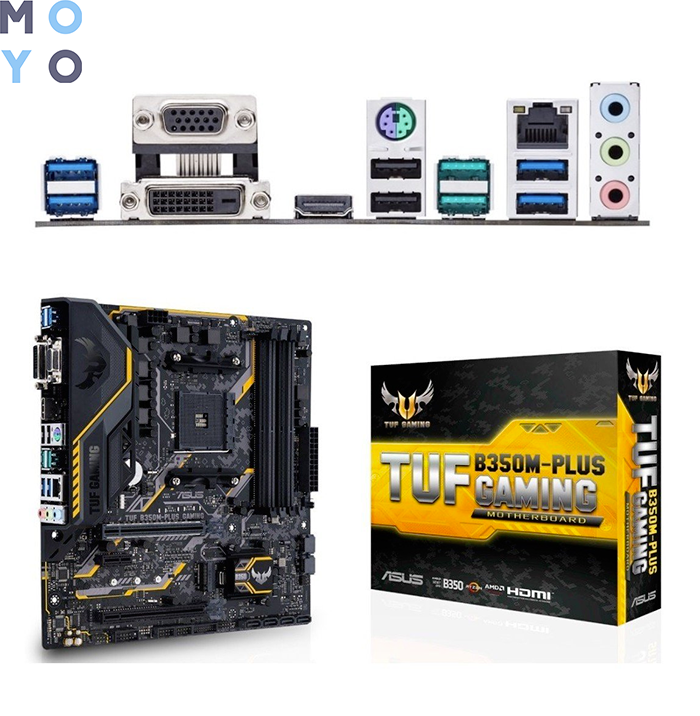
Так, приобретая CPU с разблокированным множителем (c индексом K, или X) под разгон стоит подбирать именно такой чипсет материнки, который поддерживает эту опцию. Но если процессор «гнать» в планы не входит, то и выбирать плату, заточенную под разгон, не нужно.
Количество слотов памяти
Количество гнезд под ОЗУ — значимый нюанс. Хорошо, если их хотя бы два. Так, имея 2 и более разъемов, можно активировать двухканальный режим (его поддерживают чуть ли не все современные материнки). Дело в том, 2 планки по 4 Гб работают эффективнее, чем одна на 8 Гб. Это справедливо, независимо от поколения и объема ОЗУ. Главное — поддержка этого режима платой. Кроме того, наличие свободных слотов под оперативную память дает возможность апгрейда системы в будущем.
Видеокарта
Встроенный графический процессор не отличается высокими показателями производительности, но для просмотра фильмов и некоторых простых игр его достаточно. Если речь идет об офисном или домашнем ПК для просмотра кино, веб-серфинга, работы с текстом и любительской ретуши фото, то интегрированного видеочипа достаточно.

Если же приоритетом является работа с видеоматериалом и графикой, запуск современных игр, то без дискретного устройства здесь не обойтись. Кроме того, в некоторых процессорах от AMD или серверных моделях от Intel встроенное видеоядро отсутствует, и тогда без отдельного GPU не обойтись.
Количество интерфейсных разъемов
Естественно, чем этих разъемов больше, тем больше комплектующих можно установить в сборку. Кроме того, некоторые компоненты (к примеру, видеокарта) может занимать 2 слота. Правильное решение — выбрать материнку с запасом — большим, чем требуется сейчас, количеством интерфейсов. Это даст возможность для апгрейда.
Какие разъемы бывают в платах:
- SATA. С его помощью можно подключать винчестеры, SSD или ОД. Например, P10S-M WS поддерживает 8 таких портов. Здесь же следует упомянуть о интерфейсах типа M.2, которые чаще всего используют для подключения сверхскоростных ССД.
Примечание: несколько САТА-портов могут быть реализованы в виде блока SATA Express.
- Для питания. Современные модели оснащают 24-пиновым разъемом. Кроме того, существует слот для питания CPU (4-8 пин).

- VGA, DVI, DisplayPort и HDMI. Если есть хотя бы один такой, значит, плата совместима с CPU с интегрированным графическим ядром, что особенно важно для пользователей, которые не планируют ставить дискретную видеокарту вообще, либо хотят отложить покупку GPU на будущее.
- 3,5 мм аудиоразъем — для подключения наушников, колонок. В некоторых моделях предусмотрен оптический и/или коаксиальный цифровой аудиовыход.
- Разъемы PCI-E 16x нужны для подключения видеокарт, а PCI-E 1x — для плат расширения современного образца. Для подключения устаревших моделей используется стандартный PCI-E разъем.
- USB — для внешних устройств.
- Модули WI-FI, и/или Bluetooth — для беспроводного соединения. Например, у X299 есть вай-фай.
- Ethernet — для подключения сетевого кабеля.

Возможности разгона
Под разгон нужно подбирать комплектующие, которые поддерживают эту функцию. Это касается и материнской платы, и процессора. Если для разгона предназначен только один из двух компонентов — магии не случится.
Примечание: модели с поддержкой оверклокинга обозначаются буквой Х (у АМД) или Z (у Интел) перед номером серии, например, Z170 иди Х370.

Главное преимущество разгона — возможность повысить производительность, но есть и недостатки:
- При неправильном повышении частоты или изменении множителя производительность системы снизится.
- Вероятны сбои, связанные с вычислительными операциями.
- В целом ПК может начать работать нестабильно.
И что, не разгонять? Разгонять, но пытаться сделать это самостоятельно, не имея соответствующих знаний, не стоит.
Лучшие производители материнских плат
Разнообразие материнских плат может просто запутать неопытного пользователя. Но все не так уж и трудно: главное, подобрать плату с нужными характеристиками в соответствии с целевым использованием компьютера.
Важно отметить, что качество сборки и деталей, используемых в платах, существенно влияет на долговечность и стабильность работы. Выбирая ноунеймы, можно сэкономить, но надежностью придется пожертвовать. Если ПК собирается на долгие годы, то такой риск неоправдан. Ниже — тройка лучших производителей материнок и примеры достойных моделей.

Какую материнскую плату выбрать
Подбирая материнскую плату, совместимую с ЦП, нужно правильно распределить бюджет. Например, треть бюджета можно потратить на процессор и системную плату, а две трети — на остальные комплектующие. Такой подход позволяет сэкономить и открывает перспективы для апгрейда системы в будущем.

Важно, чтобы у материнской платы и процессора была полная совместимость. Разумеется, также нужно, чтобы плата соответствовала запросам пользователя на 100%. Здесь учитывается назначение ПК, заточен ли процессор под разгон, наличие необходимых интерфейсов для установки всех необходимых комплектующих, число USB портов и т. д. Что касается размера, то тут все индивидуально. Главное — чтоб модель встала в корпус системного блока.
Выбрать материнскую плату — дело нехитрое. Важна совместимость с ЦП, корпусом и наличие слотов под необходимые пользователю компоненты. Разумеется, назначение ПК тоже следует учитывать, причем еще на этапе подбора ЦПУ: для офисного — одни компоненты и цена, для игрового — другие. А вот подсветка и прочие «навороты» — уже опционально.












